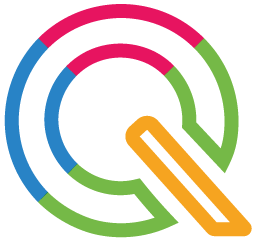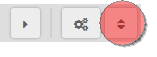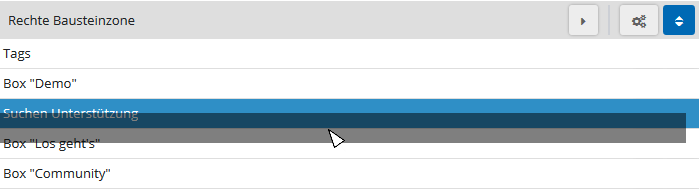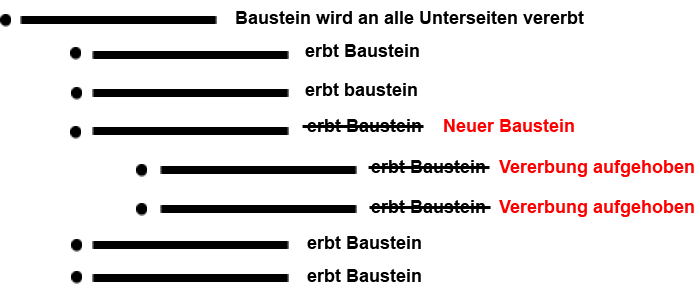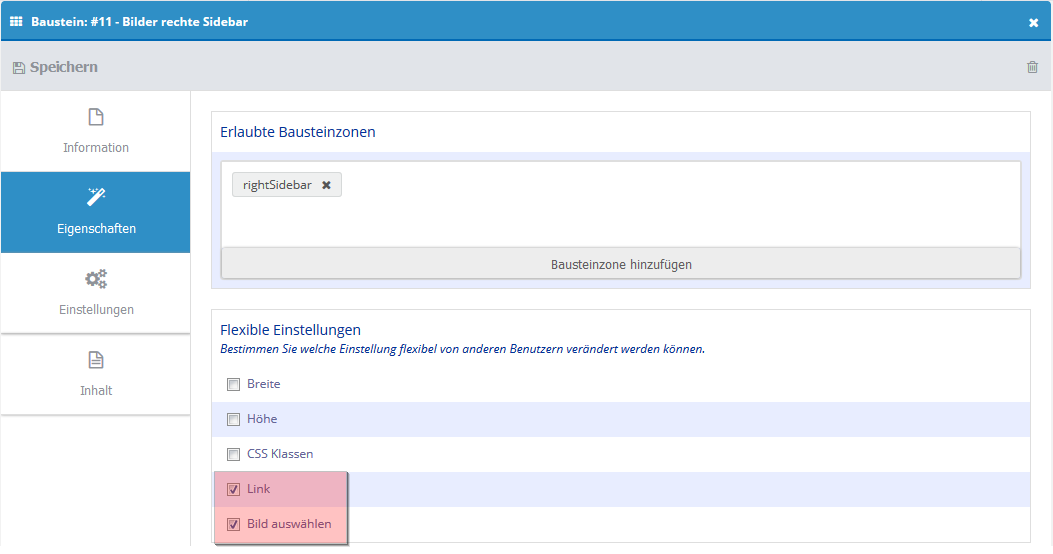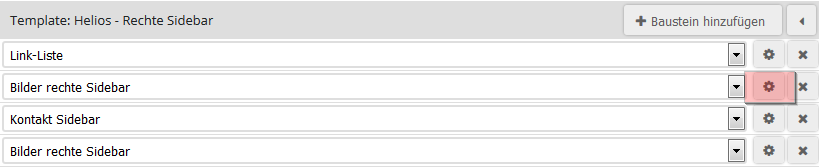Unter dem Punkt Verwaltung findest du die Bausteine.
Dort wählst du zunächst oben links im Dropdown das Projekt aus, dem du neue Bausteine hinzufügen möchtest.
Anschließend klickest du auf „Baustein hinzufügen“. Es öffnet sich ein kleines Fenster, in welchem du nun die Art des Bausteins auswählen kannst. Wichtig: Du musst einen Titel für den Baustein in das obere Feld eintragen, sonst kannst du den Baustein nicht erstellen. Klicke auf OK.
Für jeden Baustein gibt es unterschiedliche Einstellungen und Optionen. In den QUIQQER Handbüchern findest du für jeden Baustein eine ausführliche Anleitung.
Was bei jedem Baustein gleich ist: Bei den Eigenschaften der Bausteine müssen die erlaubten Zonen eingetragen werden. Hier legst du fest, in welchen Zonen der Baustein gesetzt werden darf.
Bleibt dieses Feld leer, kann der Baustein nirgends eingefügt werden, da er in der Auswahl der jeweiligen Seite nicht angezeigt wird.
Hast du einen Baustein erstellt, erscheint dieser in Ihrer Baustein-Verwaltung.